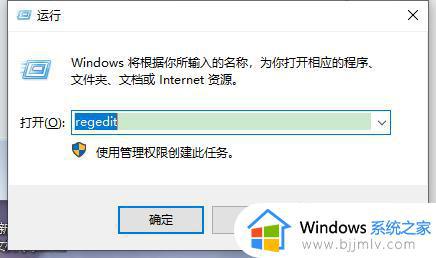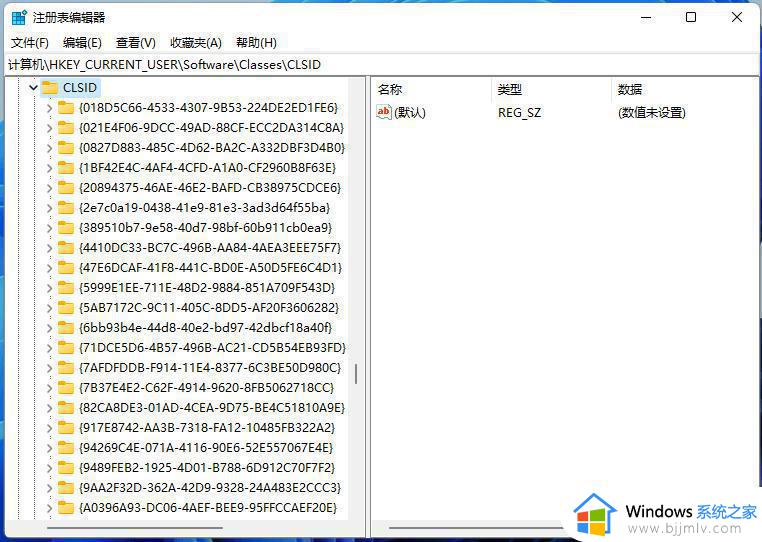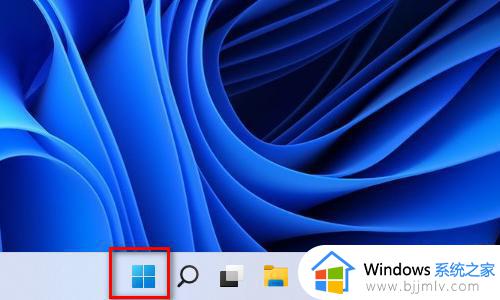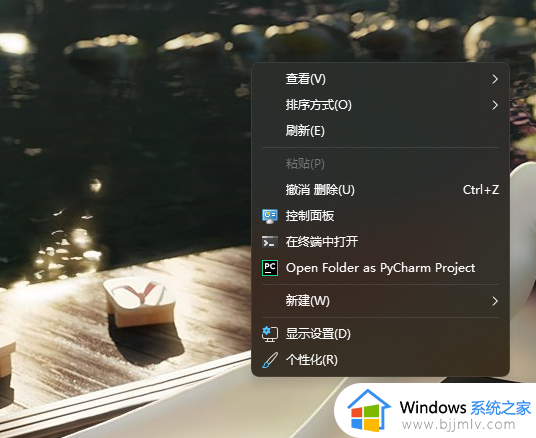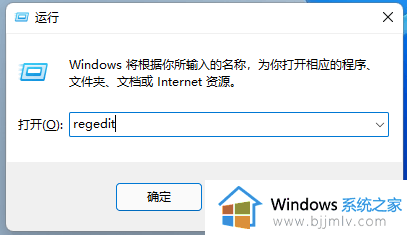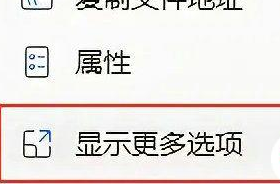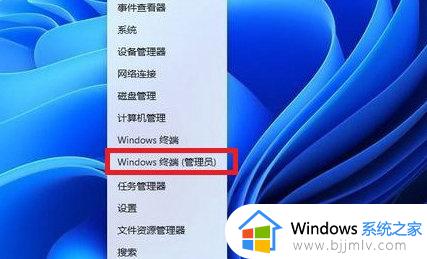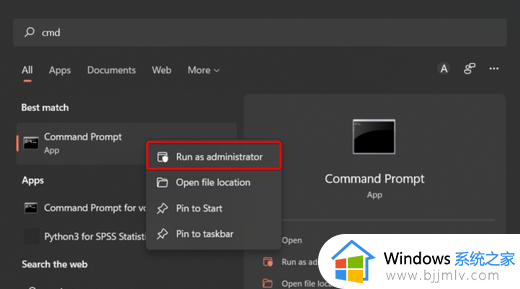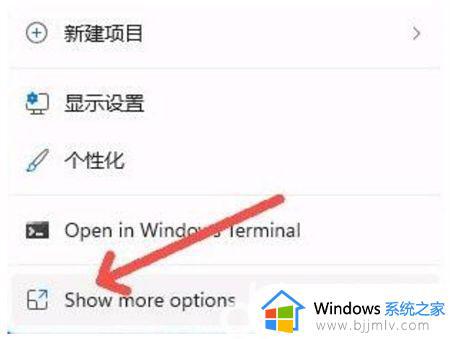win11 右键 显示更多选项设置步骤 windows11右键显示更多选项如何设置
在右键菜单中,都会显示一些我们常用选项,但是有些用户升级win11系统后,却发现右键菜单有点少,那么要怎么让右键显示更多选项呢?其实操作方法并不会难,今天就给大家详细介绍一下windows11右键显示更多选项的设置方法吧。
方法如下:
1、首先用鼠标右键点击“开始”按钮(或者按Win+X键),选择点击 “Windows 终端(管理员)”。
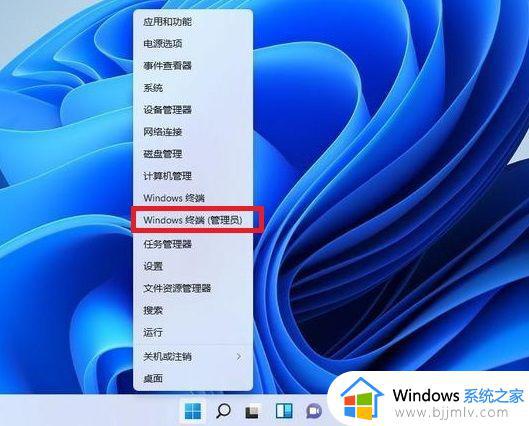
2、然后在终端应用程序里粘贴这串代码【reg.exe add "HKCUSoftwareClassesCLSID{86ca1aa0-34aa-4e8b-a509-50c905bae2a2}InprocServer32" /f /ve】并按回车键。
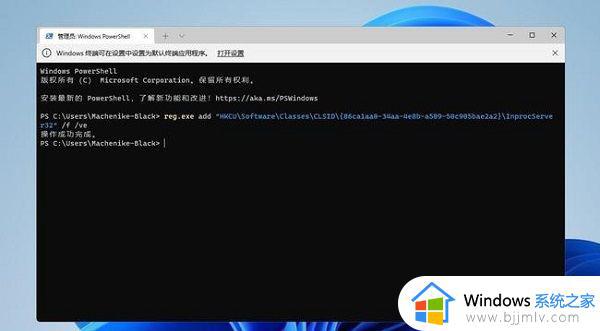
3、操作成功之后,重启Win11电脑就可以看到跟以前win10一样的右键菜单啦。
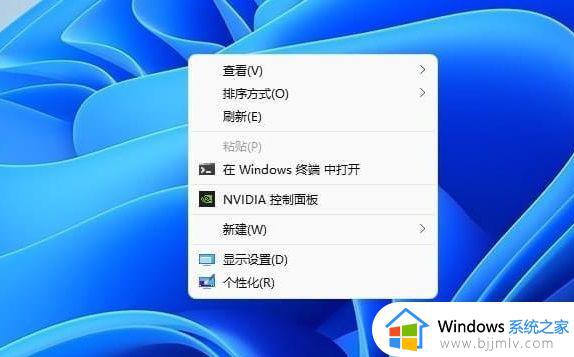
4、文件上点击鼠标右键弹出的菜单
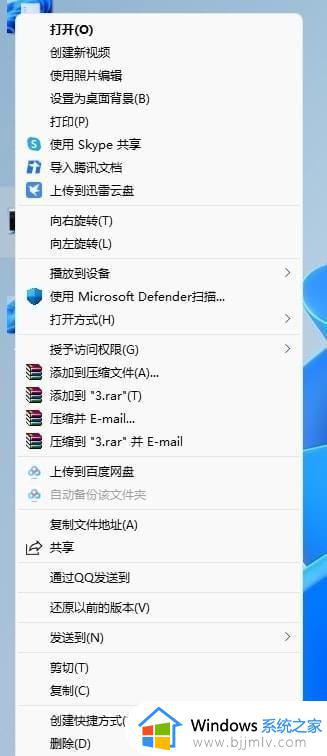
恢复Win11新右键菜单的方法:
1、还是一样打开 Windows 终端(管理员),直接输入这串代码【reg.exe delete "HKCUSoftwareClassesCLSID{86ca1aa0-34aa-4e8b-a509-50c905bae2a2}InprocServer32" /va /f】
2、然后显示操作成功,重启之后,就可以恢复了。
上述给大家介绍的就是win11 右键 显示更多选项设置步骤,大家可以学习上述方法步骤来进行设置吧,希望对大家有所帮助。